 |
|
 |
|||||||
[ Windows 7 Home Premium/Professional/Ultimate ]
[ Internet Explorer 9.0 ] のインストール方法
[ Internet Explorer 9.0.8112.16421 を Windows 7 Professional 64bit にインストールした際の スクリーンショット にもとづいて説明しています。 ]
● Internet Explorer 9 をダウンロードする方法
● Internet Explorer 9 をインストールする方法
● Internet Explorer 9 をダウンロードする方法
■ 「Internet Explorer 9.0」 ダウンロードサイトへ ( 以下の操作画面は、 Internet Explorer 8 よりダウンロードした場合の操作方法です。)
※
( Internet Explorer 9/Google Chrome/Mozilla Firefoxでダウンロードする場合のメッセージは異なります。)
■ 「ダウンロード」ボタンをクリックし、以下のメッセージが表示されましたら、「保存(S)」ボタンをクリックします。
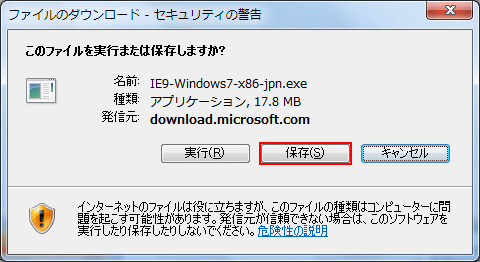
■ 「名前を付けて保存」の画面が表示されましたら、保存場所を「デスクトップ」に変更し、「保存(S)」ボタンをクリックします。
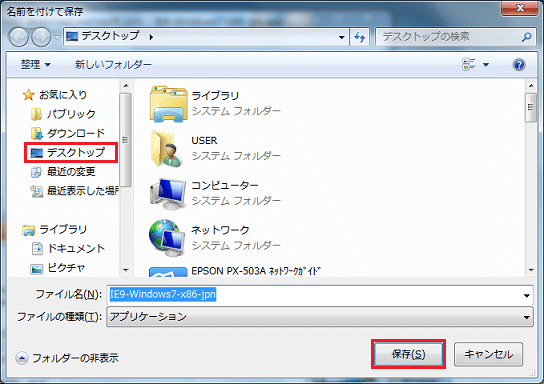
■ 以下の画面が表示されましたら、次の画面が表示されるまでお待ちください。
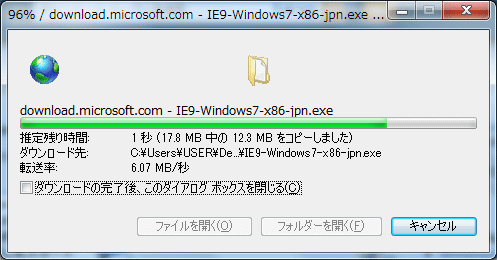
■ 「ダウンロードの完了」画面が表示されましたら、「閉じる」ボタンをクリックします。
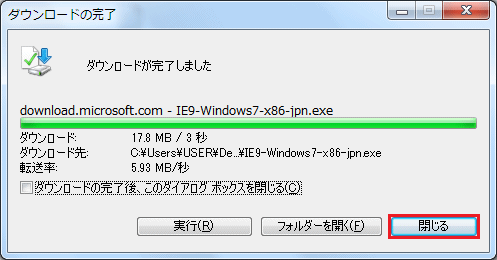
以上が「 Internet Explorer 9.0 」をデスクトップへダウンロードする方法です。
● Internet Explorer 9 をインストールする方法
■ 「IE9-Windows7-x86-jpn」アイコンをダブルクリックします。

■ 以下のメッセージが表示されましたら、「実行(R)」ボタンをクリックします。
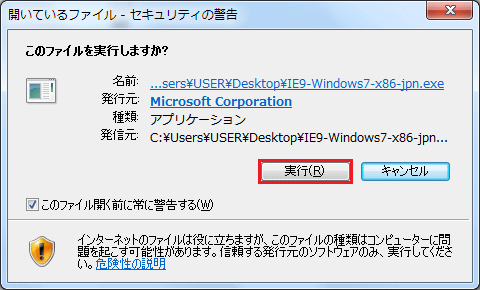
■ 「Internet Explorer 9 のインストール」画面が表示されましたら、「インストール(I)」ボタンをクリックします。

■ 以下の画面が表示されましたら、次の画面が表示されるまでお待ちください。
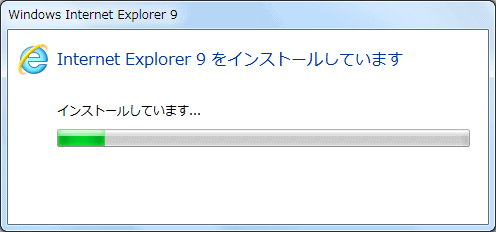
■ 「Internet Explorer 9 がインストールされました」の画面が表示されましたら、「今すぐ再起動する(R)」ボタンをクリックします。
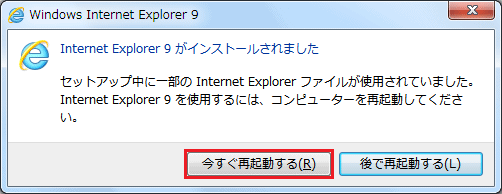
■ Windpws 7 が再起動しましたら、タスクバー左下側の「Internet Explorer」をクリックします。
![]()
■ 「Internet Explorer 9 の設定」画面が表示されましたら、以下の項目を選択し、「OK(O)」ボタンをクリックします。
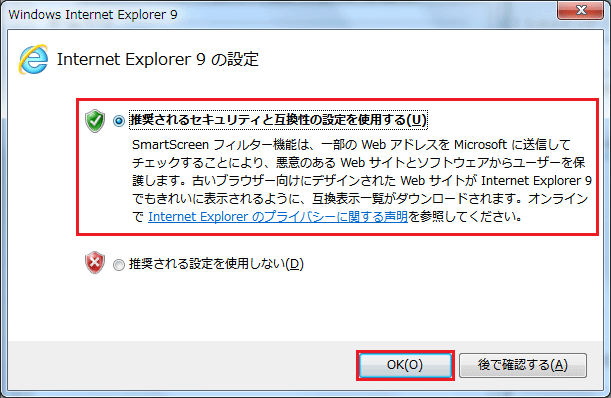
※ ここでは、「推奨されるセキュリティと互換性の設定をしようする(U)」を選択します。
■ 「Internet Explorer 9」の画面が表示されましたら、インストールは完了です。「閉じる(×)」ボタンをクリックします。
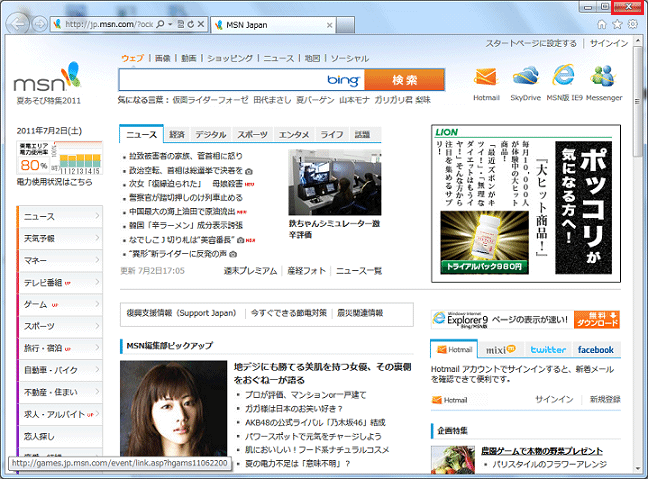
以上が Internet Explorer 9.0 のインストール方法 です。
Copyright (C) 1998 - 2014 Sakyou Shop. All rights reserved